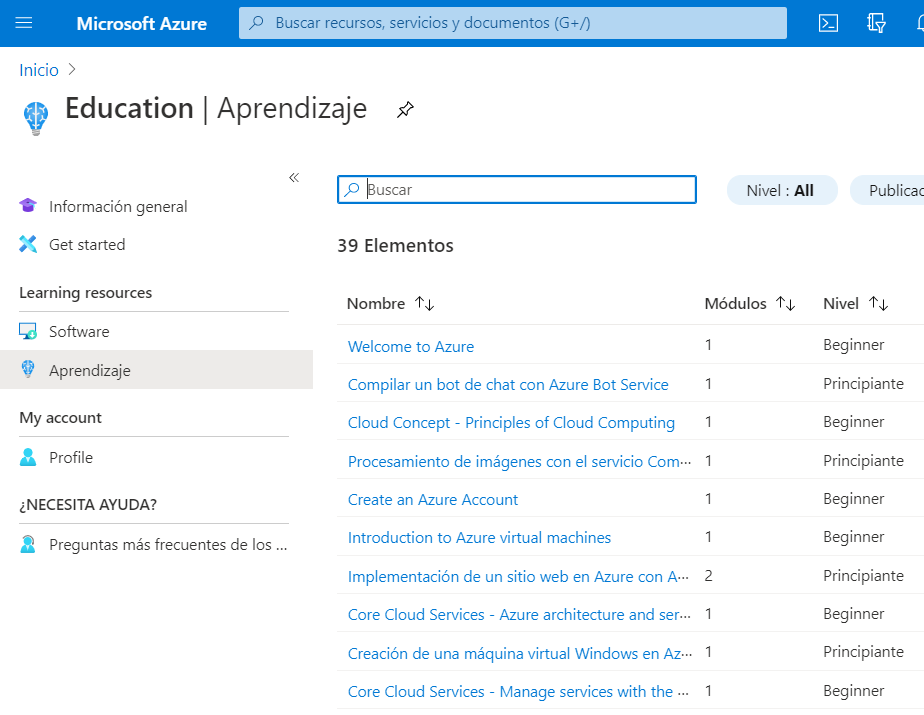La subscripción de Azure para Educación es independiente a la de Microsoft 365 y hay que renovarla de forma anual.
Por tanto, lo primero que debemos hacer es darnos de alta expresamente en Azure con nuestra cuenta de la UMA, a través del enlace https://aka.ms/devtoolsforteaching, y tendremos que verificar la cuenta con un móvil.
Tras darnos de alta con nuestra cuenta de la UMA, nos mandarán un mensaje al móvil, y ya tendremos acceso a Azure para Educación.
Para acceder al software disponible a través de nuestra suscripción de Azure Dev Tools for Teaching, accederemos al portal de Azure a través de la dirección https://portal.azure.com
Tendremos que identificarnos:
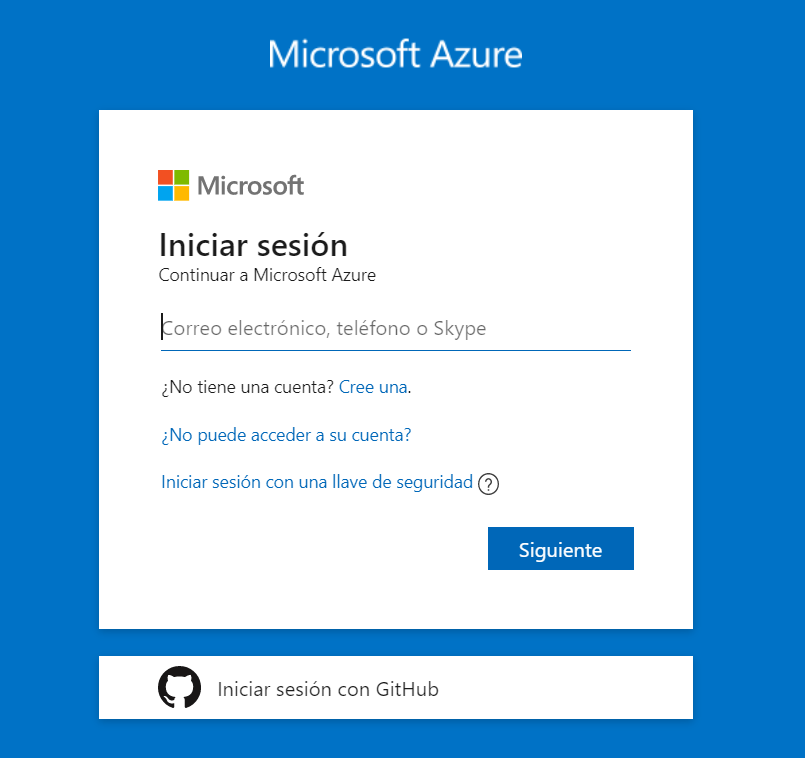
Si nos hemos registrado indicando que la cuenta es profesional o educativa, nos habremos registrado con la cuenta de la UMA que usamos en Office 365. En ese caso indicaremos que la cuenta es profesional o educativa:
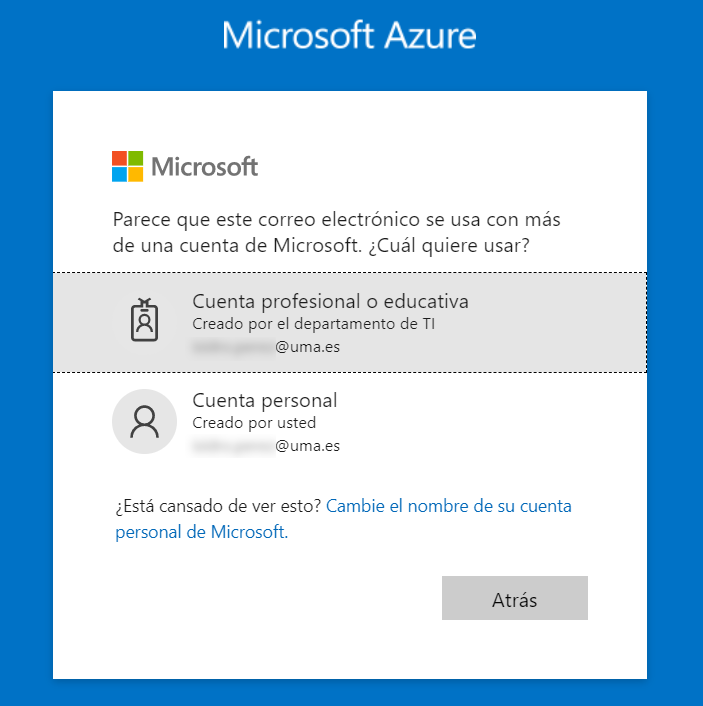
Si nuestra suscripción a Azure fuera personal, y nos hubiéramos registrado previamente, indicaremos que es una Cuenta personal, pulsando sobre esta opción.
Una vez identificados correctamente, el sistema nos dará la bienvenida y nos mostrará el dashboard:
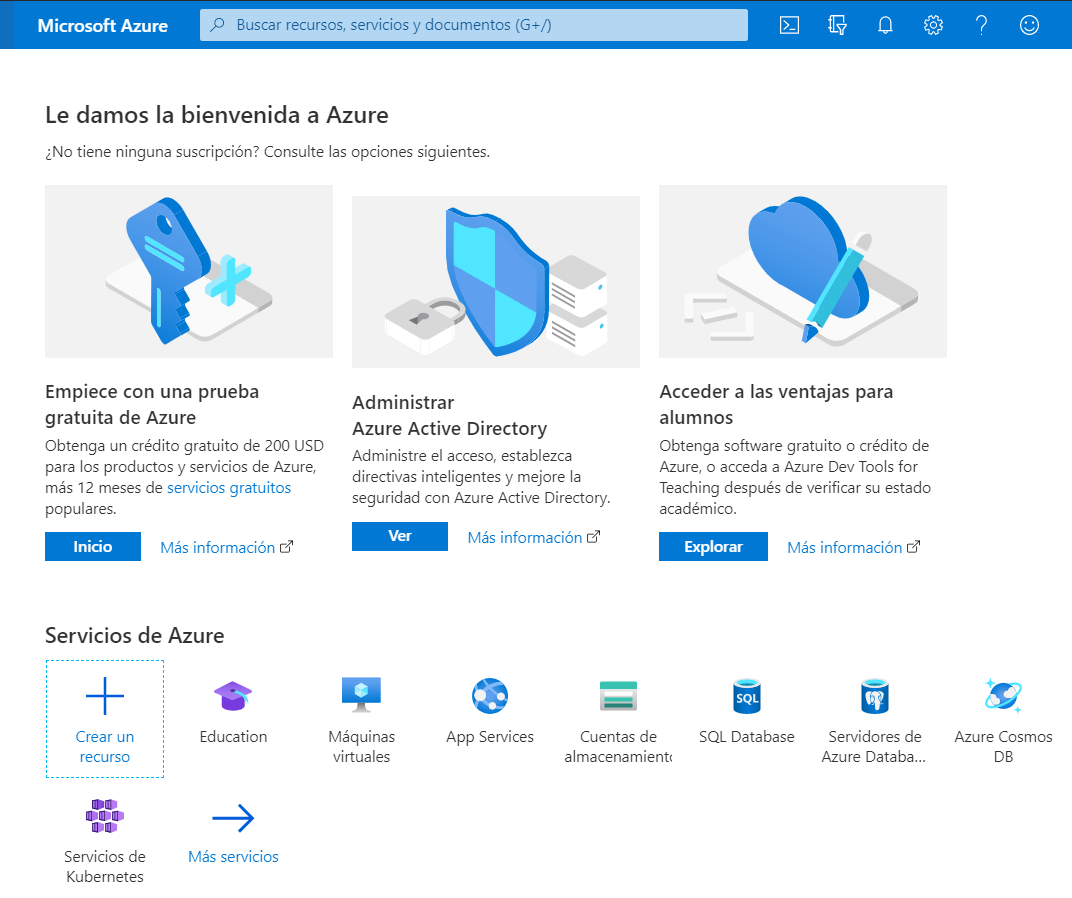
Acceso a Software disponible en Suscripción
Una vez identificados, entramos directamente en el Portal para Educación. En el menú de la izquierda tendremos disponibles los accesos a los recursos de aprendizaje: Software y Aprendizaje.
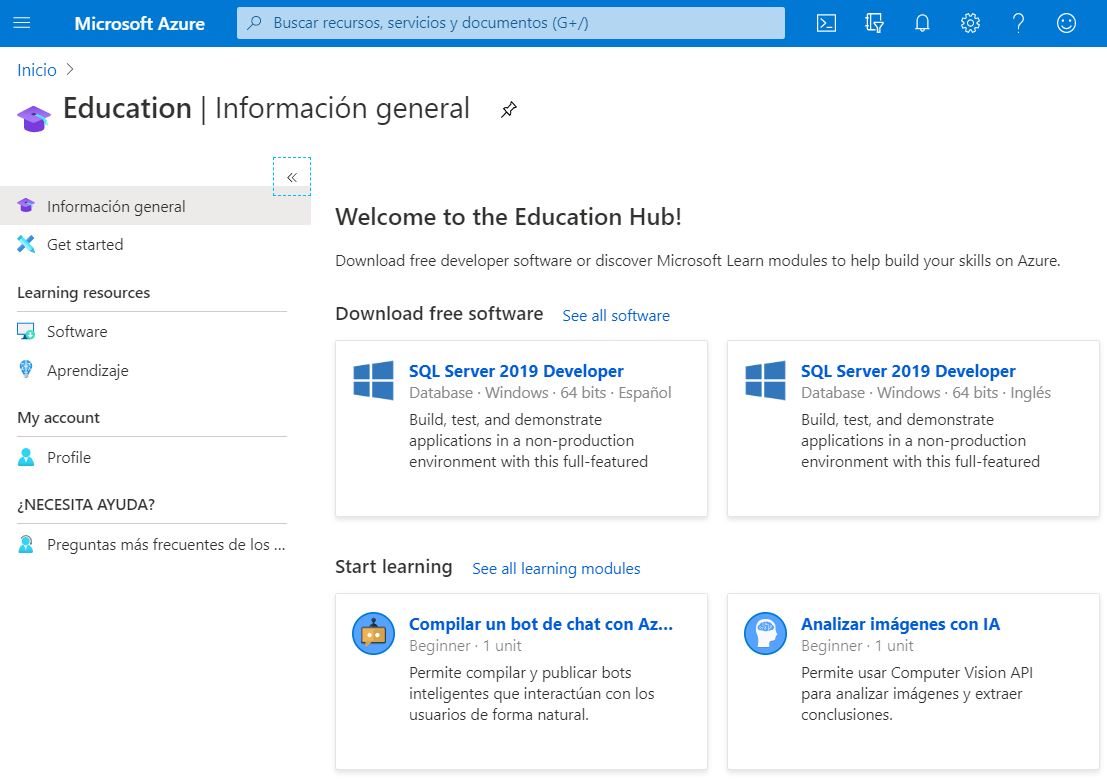
Recursos Disponibles
Disponemos de dos tipos de recursos:
- Software: Software descargable e instalable, con fines educativos y de aprendizaje.
- Aprendizaje: Cursos y tutoriales.
Software
Podremos consultar la lista de software disponible:
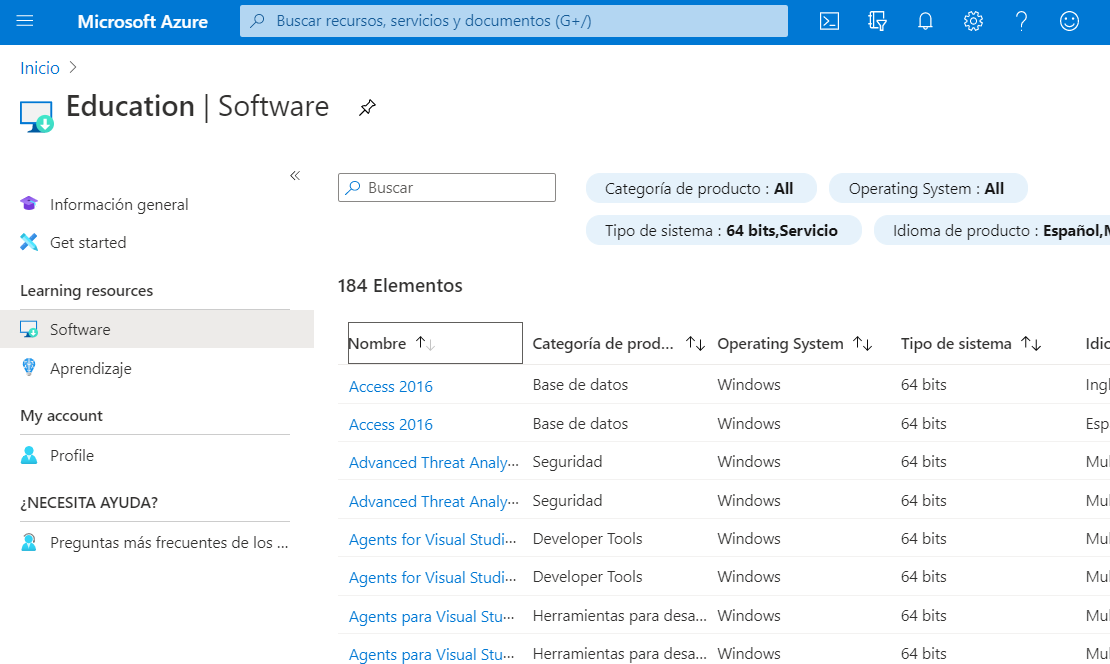
Para la descarga del software, debe seleccionar el software que quiera instalar de la lista y se ofrecerán dos opciones:
- Generar clave: Nos da el número de serie para poder instalar/activar el software
- Generar URL: Para generar un enlace donde podrá descargar el producto
Si se pulsa en 'Generar URL', debe cambiar a 'Download URL' , copiar esa Url y pegarla en la barra de direcciones de su navegador para descargar el programa.
NOTA: La instalación de Visio en castellano a veces da problemas con Office 2019 si tiene instalado alguno de los componentes de Office en Inglés (Suele instalar por defecto: Microsoft Office Professional Plus 2019 - en-us.proof). Si se desinstala ya funciona sin problemas.
Aprendizaje
Podremos consultar la lista de cursos/tutoriales disponibles: